Dezactivarea shadowing în Windows 10 modul de a opri spionajul legitim
Dacă sunteți îngrijorat cu privire la răspândirea de informații confidențiale și de temut utilizarea sa în scopuri comerciale, aceste instrucțiuni de lung pentru tine. Acesta descrie în detaliu caracteristicile de închidere algoritmul de Windows 10, care permite sistemului de operare pentru a colecta și de a trimite ceva la serverele Microsoft fără știrea dumneavoastră.
Schimbarea configurației de securitate a noului sistem de operare se realizează atât în mediul Windows, cât și în faza finală a instalării sale. Examinarea va începe de la al doilea caz, puteți decide să meargă la „top zece“ în avans caută modalități de a evita detectarea de către dezvoltatorii săi bravi. În ultima secțiune, ne aruncăm o privire la un program simplu, care permite de a efectua toate descrise în primele secțiuni ale acțiunii câteva clicuri.
În mod corespunzător configurat instalarea Windows 10 pe scena
Ceea ce este interesant, numele scris cu litere mici.
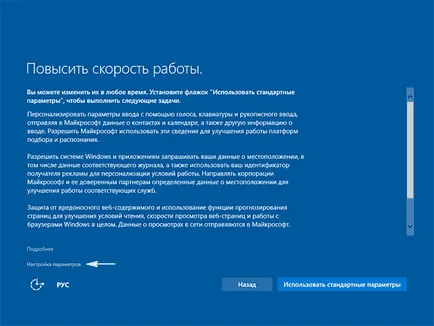
Pentru a dezactiva toate lucrurile spyware aveți nevoie pentru a muta toate switch-uri la „Off.“.
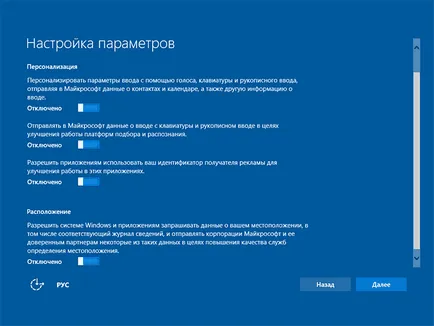
Al doilea ecran conține o listă de informații care sunt trimise la Microsoft. Aici, se recomandă insistent să dezactivați toate funcțiile (auto-conectarea la rețea, raportarea erorilor, prognozarea pagini de deschidere), în plus, este, SmartScreen.
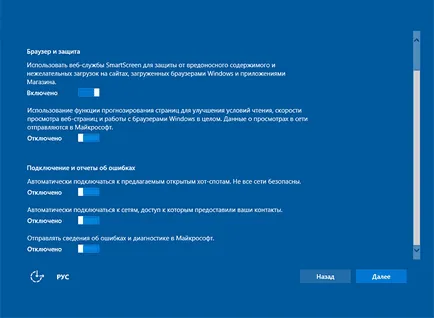
Modificarea setărilor de confidențialitate în mediu Windows 10
În meniul „Options“, o secțiune cu mai multe tab-uri este dedicat setările de confidențialitate. Pentru vizita sa la Hit Win + I, sau numesc „Opțiuni“ de la început meniul contextual. Apoi selectați secțiunea dorită. După o fereastră cu o listă de sub-secțiuni efectuate într-un meniu vertical. Luați în considerare toate setările pentru fiecare dintre ele.
Pe prima filă, puteți (și ar trebui) să dezactivați totul cu excepția Filtrul SmartScreen.
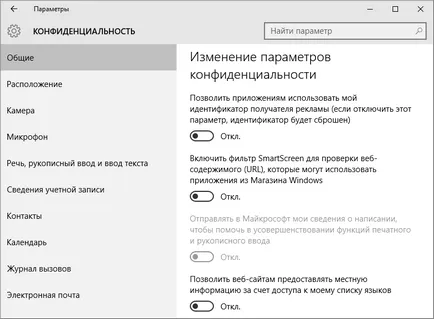
locație
Secțiunea vă permite să dezactivați programul de calculator de auto-detectare pentru a găsi locul (toate sau pentru toată lumea, care știe cum să facă acest lucru separat) și sistemul de operare (important pentru dispozitive portabile).
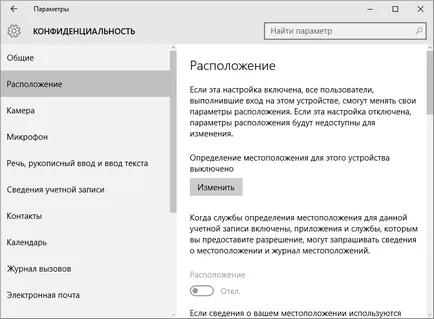
Vorbire, scriere de mână
Există interceptarea efectuate pe caractere imprimabile pariata printr-un ecran tactil sau un text de vorbire. În cazul în care subsecțiunea „cunoștință noastră“ este „Ne întâlnim“ buton, atunci toate funcțiile din această secțiune sunt dezactivate. Dacă există butoane cu numele „Stop de învățare“, faceți clic pe ea pentru a opri interceptarea și stocarea datelor sensibile pe servere la distanță pentru utilizare în aplicații comerciale.
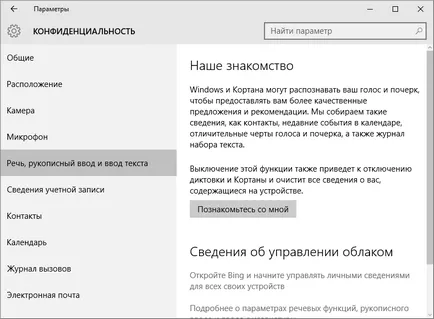
Aparat foto, contacte, microfon, radio, informații de cont și alte dispozitive
Setările pentru toate secțiunile sunt identice. Sistemul de operare poate permite prelucrarea independentă a informațiilor din dispozitivele respective sau stocate în aplicații (calendar) sau interzise. Acest lucru ar trebui să fie făcut în toate punctele pentru Windows 10.
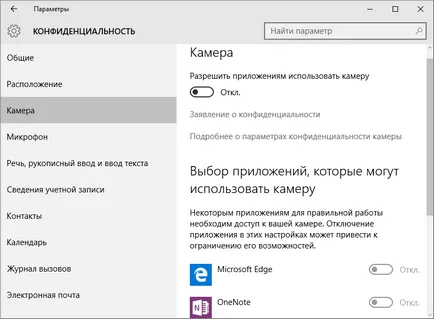
Recenzii, diagnosticare
In primul meniu drop-down, selectați „Niciodată“, care interzice sistemul de operare pentru a solicita feedback-ul dvs., și secțiunea „Informații de bază“ în Microsoft de a trimite informații de monitorizare a datelor de diagnosticare folosind Windows 10.
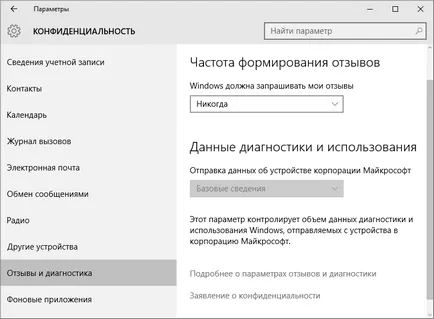
aplicații de fundal
Foarte multe programe în Windows 10 care funcționează în fundal, în ciuda faptului că utilizatorul poate afla despre ea numai cu Task Manager, dar care nu utilizează o interfață grafică. De multe ori, aceste instrumente nu apar în meniul „Start“. A se vedea „Aplicații de fundal“ vă permite să le dezactivați și dezactiva începerea automată a sesiunii următoare. Astfel, puteți elibera unele resurse suplimentare pentru calculator și de a salva bateria unui dispozitiv portabil.
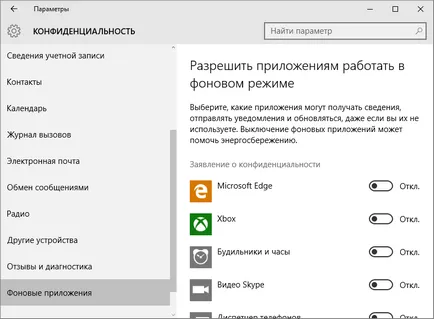
Setări avansate și de securitate
Creșterea de confidențialitate în Windows 10 poate fi realizat cu câteva operații simple.
- Du-te înapoi la fereastra principală setări.
- Selectați secțiunea responsabilă de configurația rețelei.
- Ne întoarcem la fila Wi-Fi.
- Parcurgeți lista de opțiuni în jos și faceți clic pe link-ul „Gestionați parametrii Wi-Fi ale rețelei.“
- Noi transfer de switch-uri de lângă „Conectarea la un hot-spot“ și „Conectarea la rețea ...“ la „Off.“.
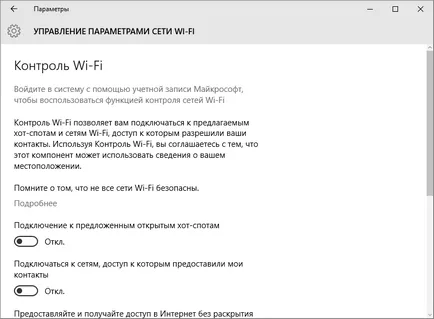
- Noi mergem la parametrii de nivel superior și accesați secțiunea „Actualizarea și de securitate.“
- Vizitați «Windows Update.“
- Apel pentru mai multe opțiuni.
- Trecem pe link-ul „Selectați când și cum să primiți actualizări.“
- Dezactivați descărcarea actualizărilor din surse multiple care interzic altor utilizatori pentru a primi actualizări de la PC-ul.
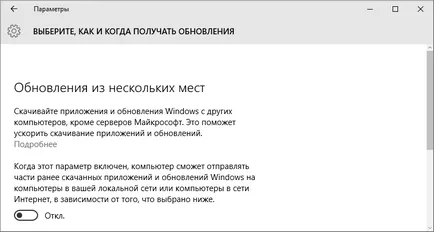
Utilizatorii Edge, dacă este cazul, ar trebui să dezactivați caracteristica de predicție și de a salva datele de aceasta.
Automatizeze procesul de rutină
În timpul existenței Windows 10 a fost lansat o mulțime de programe, vă permite să dezactivați toate funcțiile „zeci“ de spionaj. Aici sunt doar câteva dintre ele sunt ele însele spyware sau aplicații rău intenționate, unele software-ul nu se taie toate caracteristicile spyware. Având în vedere că aplicațiile dezvoltate de persoane necunoscute în cercuri largi, funcționarea lor se va termina în lacrimi.
După anunțarea AntiSpy, creat de dezvoltator de renume de software, firma de Ashampoo, a existat o aplicație ușor de utilizat și funcțional pentru a dezactiva spyware pentru Windows 10 loțiuni.
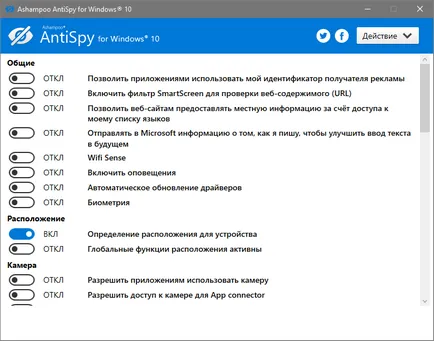
După descărcarea aplicației de pe site-ul oficial poate fi pornit imediat și opriți toate inutile. Programul nu necesită nici o instalare sau dezarhivați un fișier.
În ciuda interfața în limba engleză, AntiSpy pentru Windows 10 a câștigat popularitate în rândul utilizatorilor. Interfața inițială necesară o cunoaștere de bază a limbii engleze cu privire la timpul prezent, utilitatea de la început până la sfârșit traduse în limba română și este disponibil pentru descărcare de pe internet.